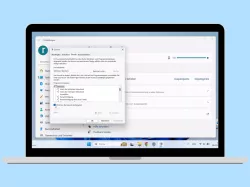Android: Audioeinstellungen anpassen
Du möchtest unter Android die Audiobalance anpassen oder zwischen Mono- und Stereo-Audio wechseln? So geht's!
Von Simon Gralki · Veröffentlicht am
Um für ein optimales Klangbild zu sorgen, bietet das Android-Gerät unterschiedliche Sound-Optionen in den Bedienungshilfen. Wie man beispielsweise die Ton-Balance einstellt oder den Audioverstärker nutzen kann, zeigen wir hier.
Die Bedienungshilfen bieten eine einfache Steuerung der Audiowiedergabe, um die Nutzung mit Kopfhörern, inEars oder Lautsprechern an die Bedürfnisse des Nutzers anzupassen und somit für ein ausgewogenes Klangbild zu sorgen.
Neben der Audiobalance zwischen dem linken und dem rechten Kanal kann die Mono-Audio-Funktion aktiviert werden, um die Stereokanäle zu einem Kanal zu bündeln, falls beispielsweise nur ein Ohrhörer genutzt wird. Auch kann die Wiedergabe von Audioinhalten wie Musik, Video oder App-Sounds mittels Verstärker angepasst werden.

Android: Audio-Balance einstellen
Deine Kopfhörer haben eine ungleiche Lautstärke? Hier zeigen wir, wie man die Audio-Balance anpassen kann.
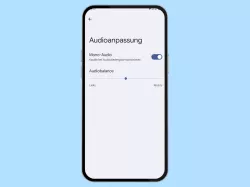
Android: Mono-Audio einschalten oder ausschalten
Du möchtest den Ton beim Kopfhörer auf Mono umstellen? Hier zeigen wir, wie man Mono-Audio aktivieren oder deaktivieren kann.
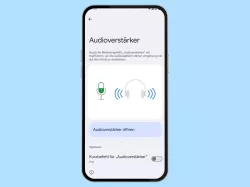
Android: Audioverstärker aktivieren oder deaktivieren
Du möchtest den Sound verbessern? Hier zeigen wir, wie man auf dem Android-Handy den Sound-Verstärker aktivieren kann.
Diese Anleitung gehört zu unseren umfassendem Guide für Stock Android. Alles Schritt für Schritt erklärt!
Häufig gestellte Fragen (FAQ)
Was ist Mono-Audio?
Durch die Aktivierung von Mono-Audio werden beide Stereokanäle zu einem gebündelt, um die Wiedergabe von Musik oder Videos gleichermaßen über einen Ohrhörer zu ermöglichen.
Warum funktioniert nur ein Ohrhörer?
Wenn bei der Wiedergabe von Musik oder Videos auf dem Android-Gerät nur der linke oder der rechte Kopfhörer angesteuert wird, muss man die Audiobalance ändern.
Wofür ist der Audioverstärker?
Durch den Audioverstärker auf dem Android-Gerät können entweder alle Umgebungsgeräusche oder der Ton von wiedergegebenen Inhalten wie Musik oder Videos verstärkt werden, ohne dass eine Audio-Amplifier-App installiert werden muss.